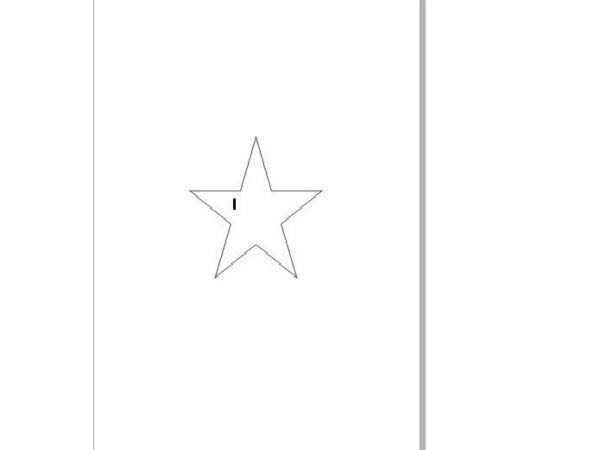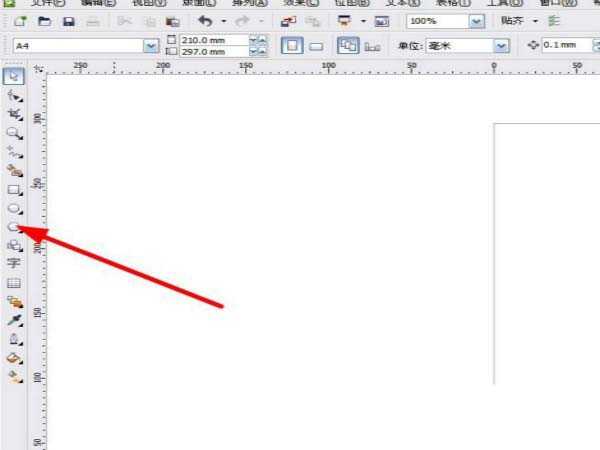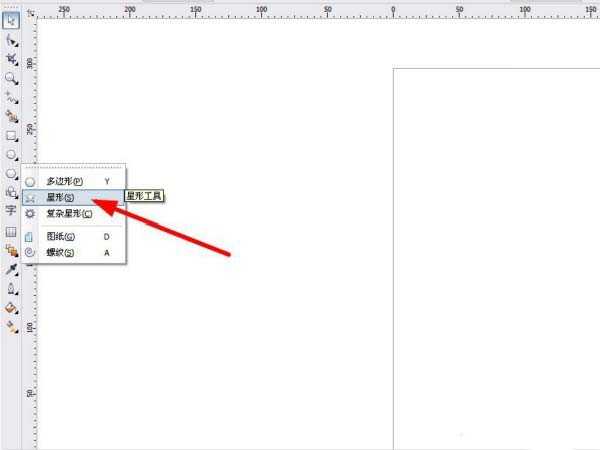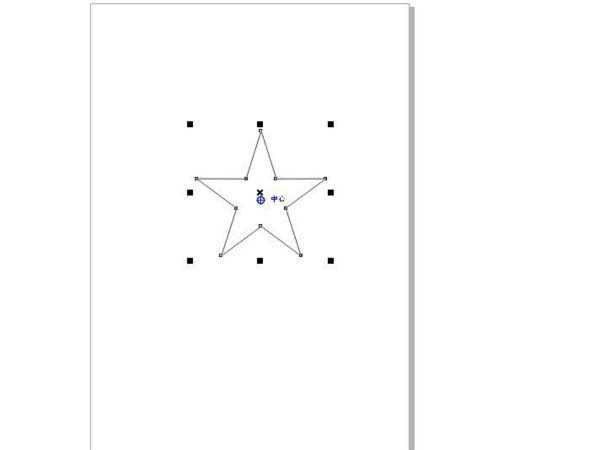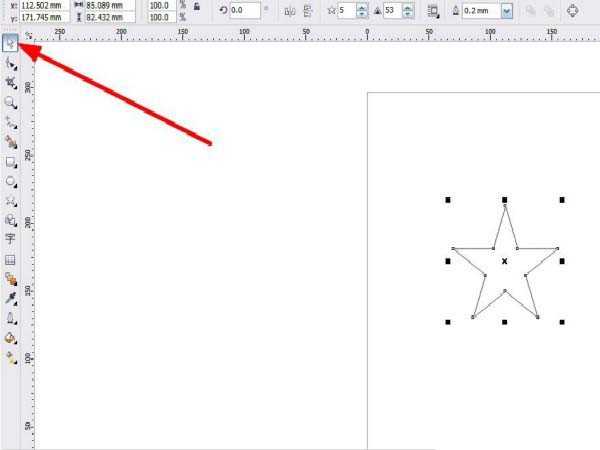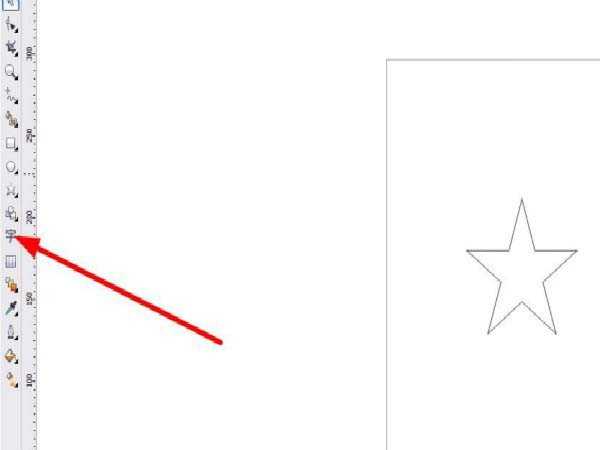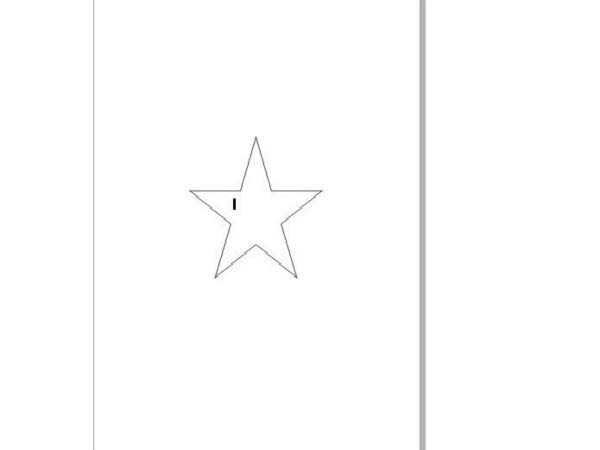cdrX4星形怎么输入文字? cdr图形添加文字的教程
(编辑:jimmy 日期: 2025/12/31 浏览:2)
corelDRAWX4中插入的星形先要输入文字,该怎么输入呢?下面我们就来看看详细的教程。
- 软件名称:
- Coreldraw x4 官方简体中文正式版
- 软件大小:
- 511MB
- 更新时间:
- 2013-10-21立即下载
1、单击在左边的六边形的形状按钮。
2、选择以后鼠标按着几秒,在命令中又选择星形。
3、在中间的空白处画好一个星形状。
4、如果要取消鼠标指针,则需要单击第一个选择按钮。
5、然后在下面找到“字”的按钮。
6、单击星形状的任意位置,输入文字。
以上就是cdr星形中输入文字的教程,希望大家喜欢,请继续关注。
相关推荐:
cdrx4中三角形怎么进行双色图样填充?
cdrx4怎么手绘爱心? cdr画心形的教程
cdr多边形怎么圆角? cdr圆角多边形的制作方法